
ເຖິງວ່າຈະມີຄວາມຈິງທີ່ວ່າການປ້ອງກັນໄວຣັດແມ່ນສ່ວນປະກອບທີ່ມີຄວາມສໍາຄັນ, ບາງຄັ້ງຜູ້ຖືກກ່າວຟ້ອງສາມາດສະກັດກັ້ນການເຂົ້າເຖິງເວັບໄຊທ໌ທີ່ຕ້ອງການ, ປ້ອງກັນການຕິດຕັ້ງໂປແກຼມ. ເຫດຜົນຂອງຄວາມຕ້ອງການທີ່ຈະປິດການໃຊ້ງານ Antivirus ສາມາດແຕກຕ່າງກັນ, ພ້ອມທັງວິທີການຕ່າງໆ. ຍົກຕົວຢ່າງ, ໃນ Dr.Web Anti-Anti-Anti-Virus ເຊິ່ງສາມາດປົກປ້ອງລະບົບສູງສຸດໄດ້, ມີຫລາຍທາງເລືອກໃນການຕັດການຕັດຊົ່ວຄາວ.
ປິດ Dr.Web ຊົ່ວຄາວ
ທ່ານດຣ. ພ້ອມກັນນີ້, ດຣ. ເວັບຈະປົກປ້ອງຂໍ້ມູນບັດທະນາຄານຂອງທ່ານແລະກະເປົາເງິນອີເລັກໂທຣນິກ. ແຕ່ເຖິງວ່າຈະມີຂໍ້ໄດ້ປຽບທັງຫມົດ, ຜູ້ໃຊ້ອາດຈະຕ້ອງໄດ້ປິດການປ້ອງກັນໄວຣັດຫລືບາງສ່ວນຂອງສ່ວນປະກອບຂອງມັນ.ວິທີທີ່ 1: ຕັດສ່ວນປະກອບ dr.web
ເພື່ອປິດການໃຊ້ງານ, ຕົວຢ່າງ, "ການຄວບຄຸມຂອງພໍ່ແມ່" ຫຼື "ການປ້ອງກັນການປ້ອງກັນ", ທ່ານຈໍາເປັນຕ້ອງເຮັດຂັ້ນຕອນດັ່ງກ່າວ:
- ໃນຖາດ, ຊອກຫາຮູບສັນຍາລັກຂອງທ່ານຫມໍຂອງທ່ານຫມໍແລະກົດທີ່ມັນ.
- ຕອນນີ້ກົດທີ່ປຸ່ມລັອກເພື່ອໃຫ້ທ່ານສາມາດປະຕິບັດການຕັ້ງຄ່າໄດ້.
- ຕໍ່ໄປ, ເລືອກ "ສ່ວນປະກອບການປົກປ້ອງ".
- ປິດການໃຊ້ງານສ່ວນປະກອບທັງຫມົດທີ່ບໍ່ຈໍາເປັນກັບທ່ານແລະກົດທີ່ລັອກ.
- ດຽວນີ້ໂປແກຼມປ້ອງກັນໄວຣັດແມ່ນຖືກປິດໃຊ້ງານ.
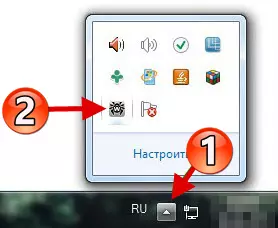
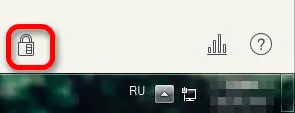
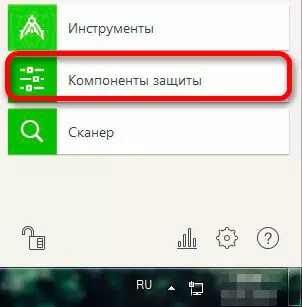
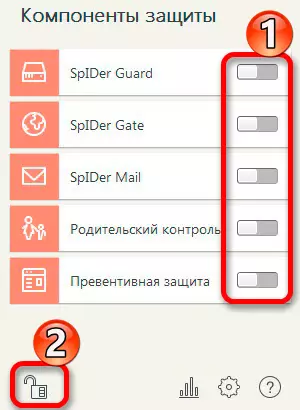
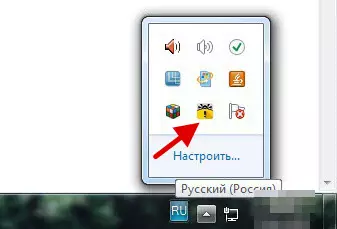
ວິທີທີ່ 2: Full Dr.Web Disable
ເພື່ອປິດທ່ານຫມໍຂອງທ່ານຫມໍຢູ່ທຸກທ່ານ, ທ່ານຈະຕ້ອງປິດມັນອອກຈາກລົດຍົນແລະບໍລິການຂອງມັນ. ສໍາລັບສິ່ງນີ້:
- ຖືປຸ່ມຊະນະ Win + R ແລະໃສ່ msconfig ໃນພາກສະຫນາມ.
- ໃນແຖບ "Startup", ເອົາກ່ອງກາເຄື່ອງຫມາຍອອກຈາກຜູ້ຖືກກ່າວຟ້ອງຂອງທ່ານ. ຖ້າທ່ານມີ Windows 10, ຫຼັງຈາກນັ້ນທ່ານຈະໄດ້ຮັບການກະຕຸ້ນເຕືອນໃຫ້ໄປທີ່ "ຜູ້ຈັດການວຽກ", ບ່ອນທີ່ທ່ານຍັງສາມາດປິດການໃຊ້ງານໂດຍອັດຕະໂນມັດເມື່ອທ່ານເປີດຄອມພິວເຕີ.
- ດຽວນີ້ໄປທີ່ "ການບໍລິການ" ແລະຍັງຕັດຂາດການບໍລິການທັງຫມົດຂອງທ່ານດຣ.
- ຫຼັງຈາກຂັ້ນຕອນ, ກົດປຸ່ມ "ສະຫມັກ", ແລະຫຼັງຈາກນັ້ນ "OK".
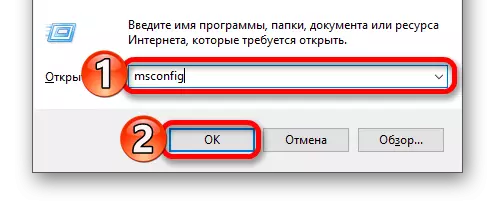
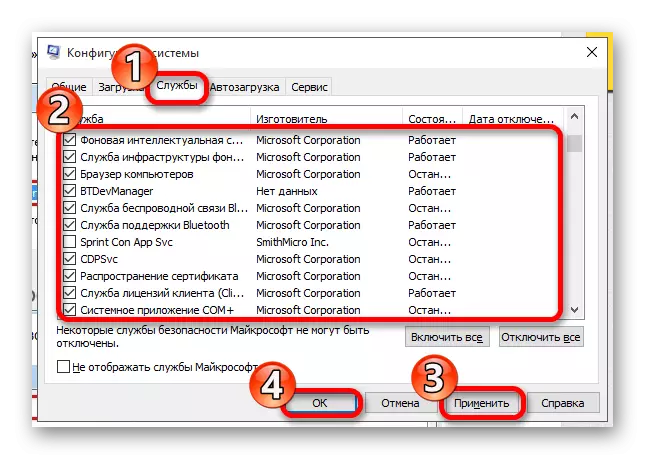
ດັ່ງນັ້ນທ່ານສາມາດປິດການປົກປ້ອງທ່ານດຣ. ເວັບ. ບໍ່ມີສິ່ງໃດທີ່ຫຍຸ້ງຍາກໃນເລື່ອງນີ້, ແຕ່ໂດຍປະຕິບັດການກະທໍາທີ່ຈໍາເປັນທັງຫມົດ, ຢ່າລືມເປີດໃຊ້ໂປແກຼມອີກຄັ້ງ, ເພື່ອບໍ່ໃຫ້ຄອມພິວເຕີຂອງທ່ານມີອັນຕະລາຍ.
